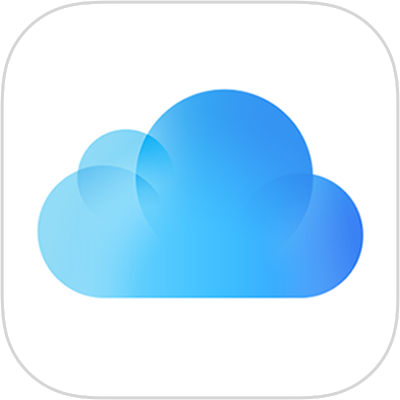
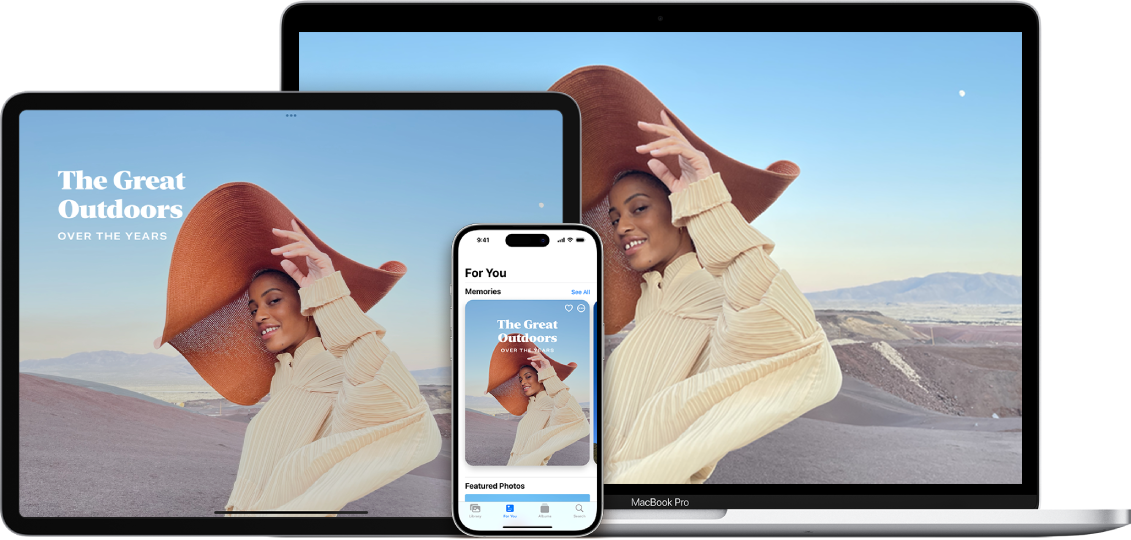
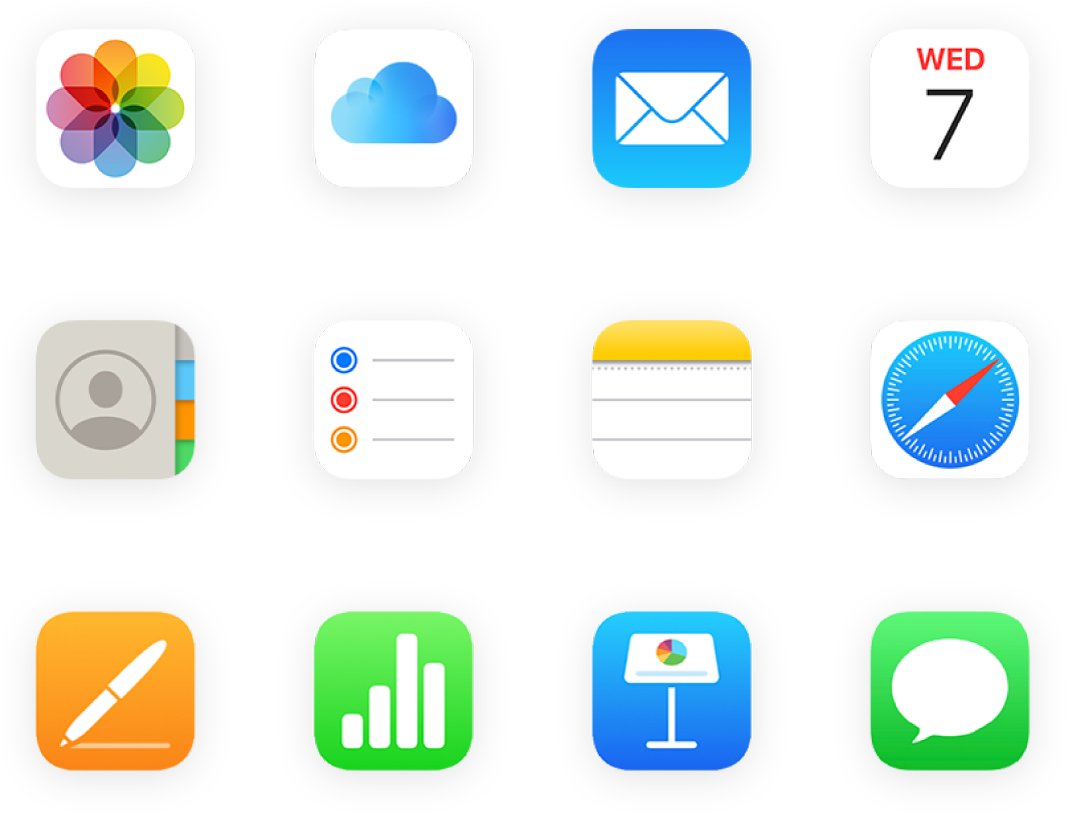
將 iCloud 與你喜愛的 App 配搭使用
在所有裝置看到相同的相片和影片。讓你的檔案在所有裝置上時刻保持最新。儲存你喜愛的應用程式中的資料,並從啟用了 iCloud 的任何地方查看。
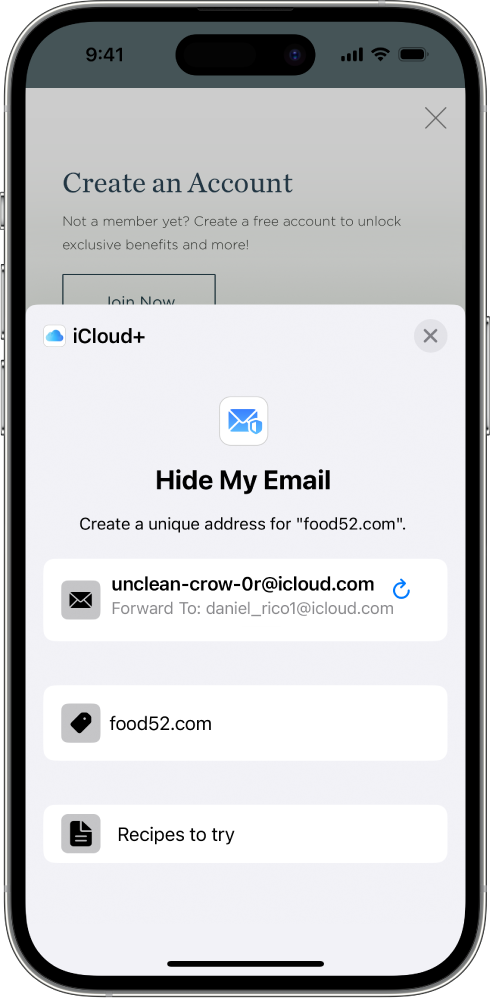
使用 iCloud+ 以取得更多儲存空間和功能
升級到 iCloud+ 後,你可以獲得更多 iCloud 儲存空間來儲存相片和檔案,並可以使用「iCloud 私密轉送」和「隱藏我的電郵」等功能。
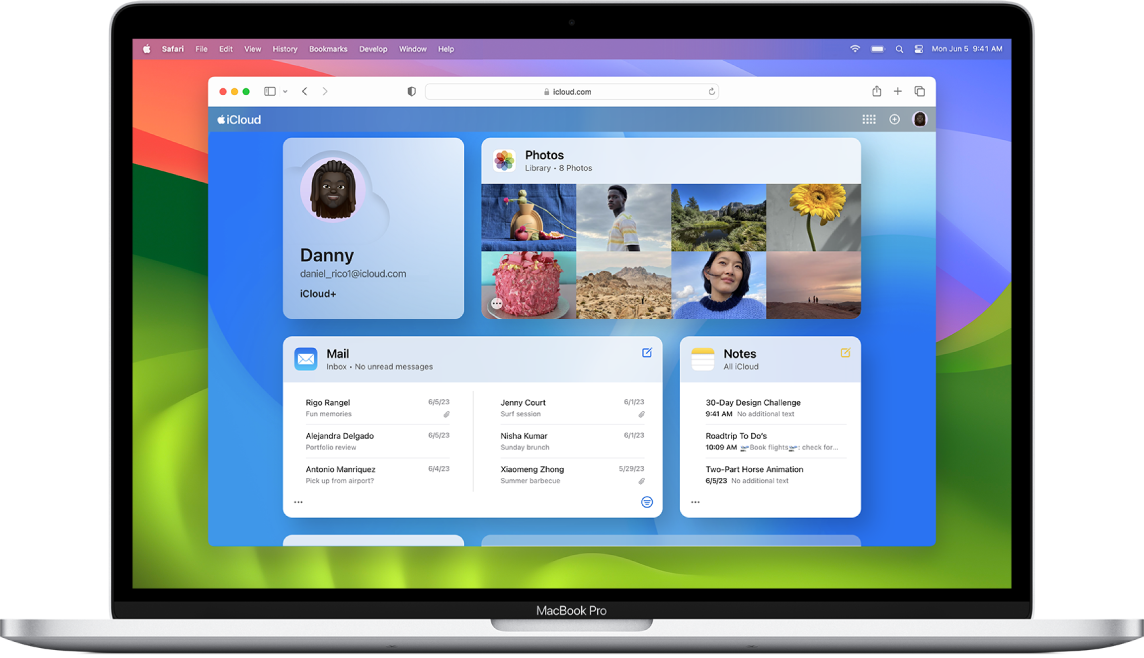
如要瀏覽 iCloud 使用手冊,請按一下頁頂的「目錄」,或在搜尋欄位輸入字詞或短句。
如需協助,請瀏覽 iCloud 支援網站。
感謝您提供意見。